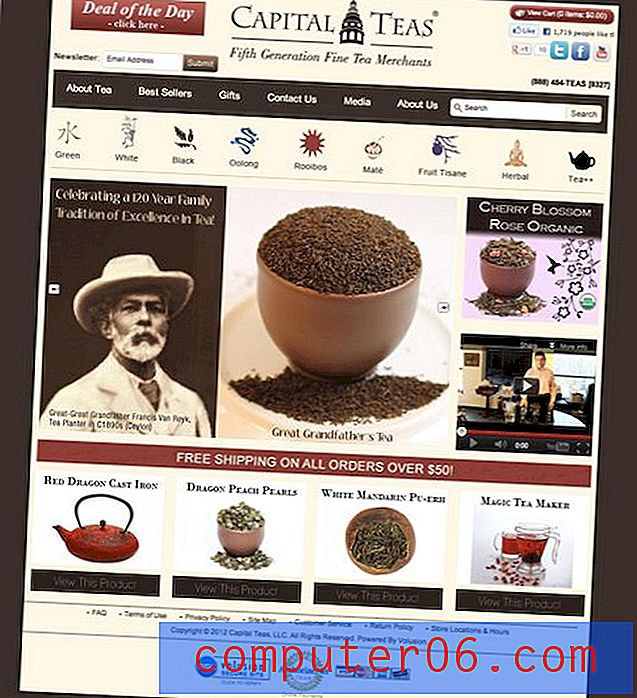Kā manuāli palaist Windows atjaunināšanu sistēmā Windows 7
Windows 7 datora atjaunināšana ir neveiksmīgs uzdevums, kas jums periodiski jāpaveic. Daži cilvēki izvēlas novērst šo kairinājumu, pilnībā atspējojot atjauninājumus, taču tas var radīt problēmas ceļa malā. Daudzi Windows 7 atjauninājumi ir domāti drošības ievainojamību un operētājsistēmas problēmu novēršanai, tāpēc neērtības, kas rodas, gaidot atjauninājumu lejupielādi un instalēšanu, atsver to potenciālais ieguvums. Bet, ja jums ir kāds brīvs laiks un nevēlaties gaidīt, kamēr notiks automātiskie atjauninājumi, varat izvēlēties manuāli palaist Windows Update operētājsistēmā Windows 7.
Pārbaudiet, vai operētājsistēmā Windows 7 nav pieejami atjauninājumi
Pirmoreiz iestatot Windows 7 datorā, jūs izvēlējāties, kā vēlaties, lai operētājsistēma apstrādā atjauninājumus. Daudzi cilvēki izvēlas ieteikto iestatījumu, kas ir paredzēts operētājsistēmai Windows 7, lai periodiski pārbaudītu, vai nav atjauninājumu, un tos automātiski instalē. Bet šie atjauninājumi, šķiet, notiek visnepiemērotākajos laikos, tāpēc, ja jums ir brīvs laiks un vēlaties izvēlēties instalēt dažus atjauninājumus, varat piespiest Windows pārbaudīt tiešsaistē un lejupielādēt un instalēt visu, ko tas atrod.
Tālāk aprakstītajā apmācībā tiks izmantotas priekšrocības, ko varat palaist programmas un izvēlnes no Windows 7 meklēšanas lauka. Lai uzzinātu vairāk par šo lielisko funkciju, varat izlasīt šo rakstu.
1. darbība: noklikšķiniet uz pogas Sākt ekrāna apakšējā kreisajā stūrī, lai atvērtu izvēlni Sākt .
2. solis: meklēšanas laukā izvēlnes apakšdaļā ierakstiet “Windows Update” un pēc tam nospiediet tastatūras taustiņu Enter .

3. darbība: loga kreisajā pusē noklikšķiniet uz saites Pārbaudīt atjauninājumus . Ja zem šīs saites pamanāt saiti Mainīt iestatījumus, varat to izmantot, lai mainītu Windows atjaunināšanas iestatījumus. Ja neesat apmierināts ar pašreizējiem atjaunināšanas iestatījumiem, šī ir laba vieta, kur meklēt, lai mainītu šo uzvedību.
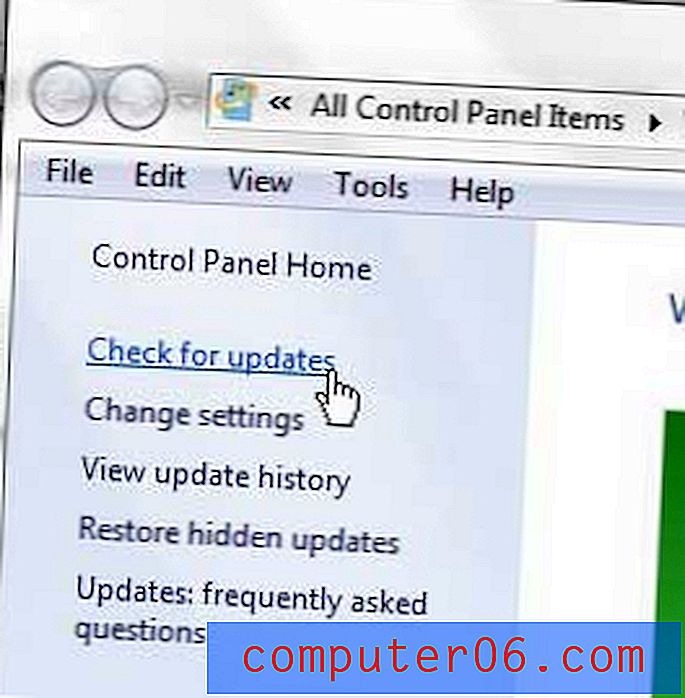
4. darbība: loga centrā noklikšķiniet uz katras saites zem sadaļas Atjauninājumi, kas ir pieejami jūsu datoram . Parasti jums vajadzētu instalēt atjauninājumus, kas klasificēti kā “svarīgi”, savukārt “izvēles” atjauninājumus var instalēt, pamatojoties uz jūsu vēlmēm.
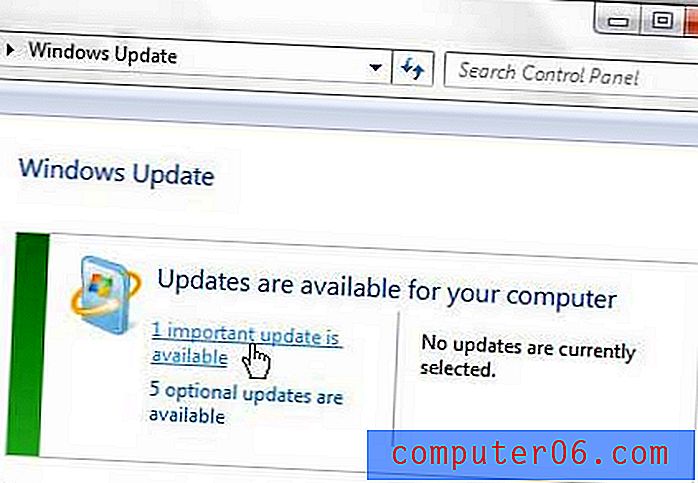
5. darbība: atzīmējiet izvēles rūtiņu pa kreisi no katra atjauninājuma, kuru vēlaties instalēt, pēc tam noklikšķiniet uz pogas Labi loga apakšā.
6. darbība: loga centrā noklikšķiniet uz pogas Instalēt atjauninājumus, pēc tam pagaidiet, līdz tiek instalēti atjauninājumi. Kad tiek prasīts, pēc instalēšanas pabeigšanas restartējiet datoru, lai pabeigtu atjaunināšanas procesu.
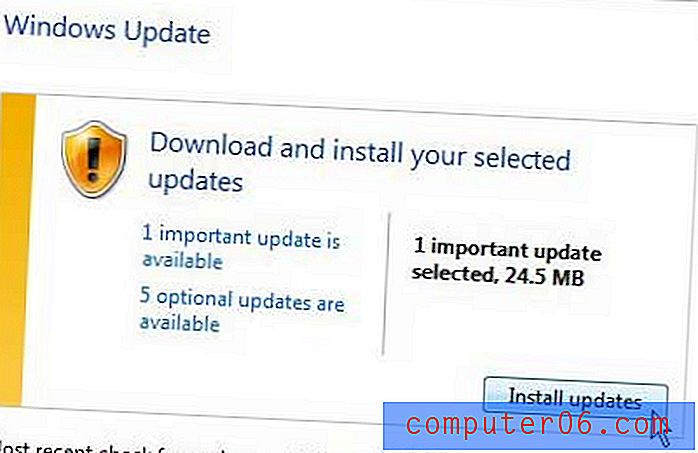
Vai jūsu vecais klēpjdators kļūst gausa un grūti lietojams pat pēc visu atjauninājumu instalēšanas? Varbūt ir laiks uzlabot kaut ko jaunu. Par laimi ir vairāki jauni klēpjdatori, kuriem ir lieliski komponenti par pieņemamām cenām. Noklikšķiniet šeit, lai redzētu vienu no mūsu iecienītākajiem klēpjdatoriem, kas derēs gandrīz jebkuram budžetam.